Waarom uw foto's niet altijd worden weergegeven Correct gedraaide

Heeft u zich ooit afgevraagd waarom sommige foto's er in sommige programma's goed uitzien, maar zijwaarts of ondersteboven in andere verschijnen? Dat komt omdat er twee verschillende manieren zijn waarop een foto kan worden geroteerd en niet elk programma op dezelfde pagina.
De twee manieren waarop een afbeelding kan worden gedraaid
Traditioneel hebben computers afbeeldingen altijd geroteerd door de werkelijke pixels in de afbeelding te verplaatsen De afbeelding. Digitale camera's maakten roterende afbeeldingen niet automatisch lastig. Dus zelfs als u een camera gebruikte en deze verticaal hield om een foto te maken in portretmodus, werd die foto zijwaarts opgeslagen, in de liggende modus. U kunt dan een programma voor beeldbewerking gebruiken om de afbeelding in de juiste staande richting te laten verschijnen. De afbeeldingseditor zou de pixels verplaatsen om de afbeelding te roteren en de daadwerkelijke afbeeldingsgegevens wijzigen.
Dit werkte gewoon, overal. De geroteerde afbeelding zou in elk programma hetzelfde lijken ... zolang je de tijd nam om ze allemaal handmatig te draaien.
Fabrikanten wilden deze ergernis oplossen en daarom voegden ze rotatiesensoren toe aan moderne digitale camera's en smartphones. De sensor detecteert op welke manier u de camera vasthoudt, in een poging de foto's naar behoren te roteren. Als u een foto maakt in de staande modus, weet de camera en kan deze overeenkomstig werken, zodat u deze niet zelf hoeft te draaien.
GERELATEERD: Wat is EXIF-gegevens en hoe kan ik het uit mijn foto's verwijderen?
Helaas is er een kleine waarschuwing. Digitale camera-hardware kon de afbeelding niet direct in geroteerde vorm opslaan. Dus in plaats van de computerintensieve taak van het roteren van de gehele afbeelding uit te voeren, zou de camera een klein stukje gegevens toevoegen aan het bestand, waarbij wordt vermeld in welke richting de afbeelding zich zou moeten bevinden. Deze informatie wordt toegevoegd aan de Exif-gegevens die alle foto's hebben (welke bevat het model camera waarmee je het hebt genomen, de oriëntatie en mogelijk zelfs de GPS-locatie waar de foto is genomen.
In theorie zou je die foto kunnen openen met een applicatie, dan zou het kijken naar de Exif-tags en presenteer de foto vervolgens in de juiste volgorde aan u. De afbeeldingsgegevens worden opgeslagen in de oorspronkelijke, niet-geroteerde vorm, maar de Exif-tag stelt toepassingen in staat deze te corrigeren.
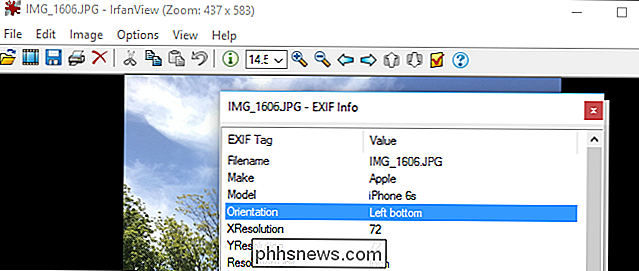
Niet elk programma komt op dezelfde pagina
Helaas voldoet niet elk stukje software aan deze Exif-tag. Sommige programma's, vooral oudere beeldprogramma's, laden gewoon de afbeelding en negeren de Exif Orientation-tag, waardoor de afbeelding in de oorspronkelijke, niet-geroteerde staat wordt weergegeven. Nieuwere programma's die de Exif-tags volgen, tonen het beeld met de juiste rotatie, dus een afbeelding kan verschillende rotaties in verschillende toepassingen lijken te hebben.
Het roteren van de afbeelding helpt ook niet echt. Verander het in een oude applicatie die de Orientation-tag niet begrijpt en de applicatie zal de werkelijke pixels in de afbeelding verplaatsen, waardoor deze een nieuwe rotatie krijgt. Het zal er goed uitzien in oudere applicaties. Open die afbeelding in een nieuwe applicatie die de Orientation-tag naleeft en de applicatie houdt zich aan de Orientation-tag en draai de reeds geroteerde afbeelding om, zodat deze er in die nieuwe applicaties verkeerd uitziet.
Zelfs in een nieuwe applicatie die de inhoud begrijpt Oriëntatietags, het is vaak niet helemaal duidelijk of het roteren van een afbeelding de werkelijke pixels in de afbeelding zal verplaatsen of eenvoudig de Exif-tags wijzigen. Sommige toepassingen bieden een optie die de markering Exif Orientation negeert, zodat u ze kunt roteren zonder dat de tags in de weg zitten.
Dit probleem kan zich in vrijwel elke software voordoen, van een programma op uw pc tot een website of een mobiel apparaat. app. Foto's kunnen correct op uw computer verschijnen maar verschijnen in de verkeerde rotatie wanneer u ze uploadt naar een website. Foto's kunnen correct op uw telefoon verschijnen, maar niet correct wanneer u ze naar uw pc overzet.
Op Windows 7 negeren Windows Photo Viewer en Windows Explorer de markering Exif Orientation. Windows 8 heeft ondersteuning voor de Exif Orientation-tag toegevoegd, die verder ging naar Windows 10. Afbeeldingen kunnen correct lijken op een Windows 10- of 8-pc, maar anders geroteerd op een Windows 7 pc.
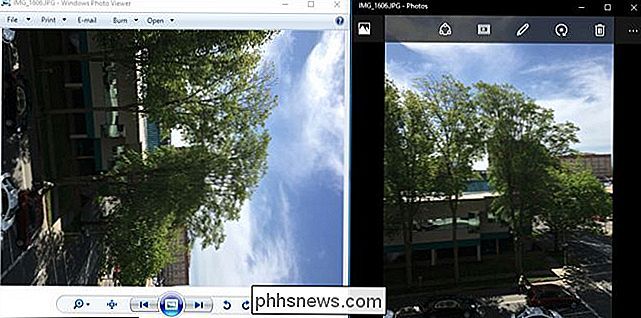
Nieuwe software bijna altijd gehoorzaamt Exif Orientation-tags
Gelukkig voldoen de meeste applicaties nu aan de Exif Orientation-tag. Als u Windows 10 gebruikt, zullen File Explorer en de standaard afbeeldingsviewer de Exif Orientation-tag correct volgen, dus foto's die afkomstig zijn van uw smartphone of digitale camera zullen correct worden weergegeven. Google's Android en Apple's iOS maken beide native foto's met de Exif Orientation-tag en ondersteunen deze.
Als u Windows 7 gebruikt, kunt u dit probleem laten verdwijnen door een upgrade uit te voeren naar Windows 10. Als u wilt blijven gebruiken Als u Windows 7 gebruikt, wilt u wellicht een andere afbeeldingsviewer gebruiken die voldoet aan de Exif-tags in plaats van de standaard afbeeldingsviewer.
De gemiddelde website of desktoptoepassing moet ook Exif Orientation volgen, hoewel niet allemaal. Als een foto zijwaarts verschijnt bij het uploaden naar een website, moet die website worden gerepareerd, maar je kunt die afbeelding waarschijnlijk toch op die website roteren. Bureaubladhulpmiddelen voor het werken met foto's moeten ook Exif Orientation-tags ondersteunen. Als een toepassing die u niet gebruikt, wellicht een modernere toepassing zoekt.
Image Rotation voor oudere programma's repareren
Als dit een probleem voor u is, vooral op Windows 7, kunt u ook gebruiken JPEG Autoroteren, waarbij de jhead-opdracht op de achtergrond wordt gebruikt. Deze tool voegt een snelle klik met de rechter muisknop "Autoroteer alle JPEG's in map" toe aan Windows Verkenner toe. Selecteer het en de tool onderzoekt alle foto's in een map, roteert ze automatisch volgens hun Exif Orientation-tags en verwijdert vervolgens die tags. Gebruik dit hulpmiddel bij het importeren van afbeeldingen en Windows 7 en andere toepassingen zullen er geen probleem mee hebben.
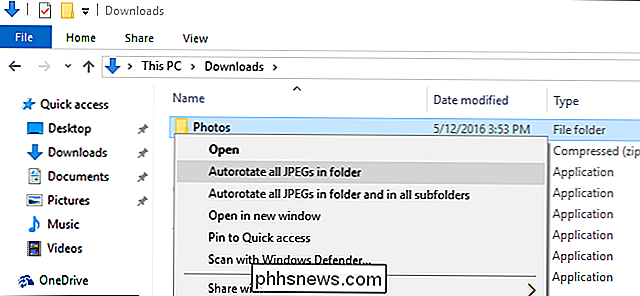
Moderne smartphones en digitale camera's hebben snellere hardware, dus zouden ze foto's in een reeds geroteerde staat moeten kunnen opslaan in plaats van alleen de tag Exif Orientation toe te passen. Helaas lijkt de industrie zich in de Exif Orientation-tags te hebben gevestigd als de standaardoplossing, zelfs als ze niet ideaal zijn.
Met dank aan Tom Moriarty omdat hij contact met ons heeft opgenomen en ons het idee voor dit artikel heeft gegeven.

Alles wat u moet weten over Aan de slag met de Raspberry Pi
Nu meer dan vier jaar oud, heeft de Raspberry Pi, een goedkope creditcardcomputer, de wereld van computers en doe-het-zelf overgenomen storm. Lees verder terwijl we u begeleiden van alles, van kopen tot stroomvoorziening tot het uitvoeren van de kleine dynamo. Wat is de Raspberry Pi? De Raspberry Pi is een computer met een creditcard die is ontworpen en geproduceerd door de Raspberry Pi Foundation, een organisatie zonder winstoogmerk die zich bezighoudt met het zo breed mogelijk toegankelijk maken van computers en programmeerinstructie.

Hoe te blijven binnen de "Device Limit" van Windows 10 voor apps, muziek en video's
Met Windows 10 van Microsoft kunt u alleen apps en games op een beperkt aantal apparaten installeren. Het heeft zelfs strengere limieten voor abonnementsmuziek en video's die zijn gekocht bij de Windows Store. Zo kunt u ervoor zorgen dat u binnen deze limieten blijft. Denk aan dit als Windows 10-versies van iTunes-computermachtigingen.



